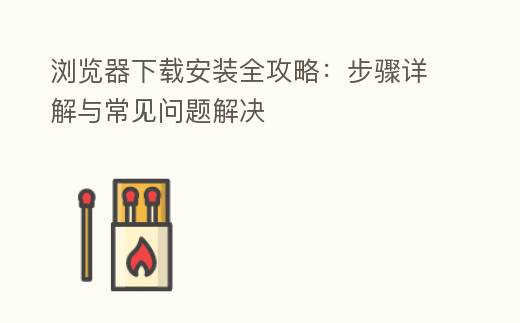
简介:
在数字化时代,浏览器作为用户与互联网之间的桥梁,扮演着至关重要的角色。无论是查找信息、观看视频还是进行在线购物,选择合适的浏览器并正确安装都是提升用户体验的关键。本文将为您提供一份详细的浏览器下载安装全攻略,帮助您顺利完成安装过程,并解决常见问题。
工具原料:
系统版本:Windows 11、macOS Monterey、Android 12、iOS 15
品牌型号:Dell XPS 13、Apple MacBook Air M1、Samsung Galaxy S21、iPhone 13
软件版本:Google Chrome 117、Mozilla Firefox 118、Microsoft Edge 117、Safari 16
一、选择合适的浏览器
在下载安装浏览器之前,首先需要选择适合自己的浏览器。当前市场上主流的浏览器包括Google Chrome、Mozilla Firefox、Microsoft Edge和Apple Safari等。每款浏览器都有其独特的功能和优势:
1. **Google Chrome**:以其快速的加载速度和丰富的扩展功能而闻名,适合需要高效工作的用户。
2. **Mozilla Firefox**:注重隐私保护,提供多种安全设置,适合关注网络安全的用户。
3. **Microsoft Edge**:集成了Windows系统,具有良好的兼容性和性能,适合Windows用户。
4. **Apple Safari**:专为Apple设备优化,提供流畅的使用体验,适合Mac和iOS用户。
二、下载安装步骤详解
以下是各大主流浏览器的下载安装步骤:
1. **Google Chrome**:
- 打开任意浏览器,访问Chrome官网(www.google.com/chrome)。
- 点击“下载Chrome”按钮,选择适合您操作系统的版本。
- 下载完成后,双击安装包,按照提示完成安装。
- 安装完成后,您可以选择将Chrome设为默认浏览器。
2. **Mozilla Firefox**:- 访问Firefox官网(www.mozilla.org/firefox)。
- 点击“下载Firefox”按钮,下载适合您系统的版本。
- 双击安装包,按照提示完成安装。
3. **Microsoft Edge**:- Windows 10及以上版本自带Edge浏览器,若需更新可访问Edge官网(www.microsoft.com/edge)。
- 点击“下载”按钮,下载并安装最新版本。
4. **Apple Safari**:- Safari浏览器通常预装在Mac设备上,若需更新可通过App Store进行。
- 在iOS设备上,Safari为默认浏览器,无法单独卸载。
三、常见问题解决
在安装浏览器的过程中,用户可能会遇到一些常见问题,以下是解决方案:
1. **下载失败**:检查网络连接是否正常,尝试更换网络或使用VPN。
2. **安装过程中出现错误**:确保您的操作系统版本与浏览器兼容,必要时更新操作系统。
3. **浏览器无法启动**:尝试重启设备,或在安全模式下启动浏览器进行故障排查。
4. **无法设置为默认浏览器**:在系统设置中找到默认应用程序,手动设置所需的浏览器为默认。
拓展知识:
了解浏览器的基本功能和设置可以帮助用户更好地利用这些工具:
1. **隐私设置**:大多数浏览器都提供隐私设置,用户可以选择是否启用跟踪保护、清除浏览历史等功能。
2. **扩展程序**:浏览器扩展可以增强浏览器的功能,例如广告拦截、密码管理等,用户可以根据需求进行安装。
3. **同步功能**:许多浏览器支持跨设备同步,用户可以在不同设备上访问相同的书签、历史记录和设置。
总结:
本文详细介绍了浏览器的选择、下载安装步骤以及常见问题的解决方案。通过了解这些内容,用户可以更高效地使用浏览器,提升上网体验。无论您是新手还是有经验的用户,掌握这些实用知识都将为您的数字生活带来便利。希望您能顺利安装并享受浏览器带来的无限可能!
